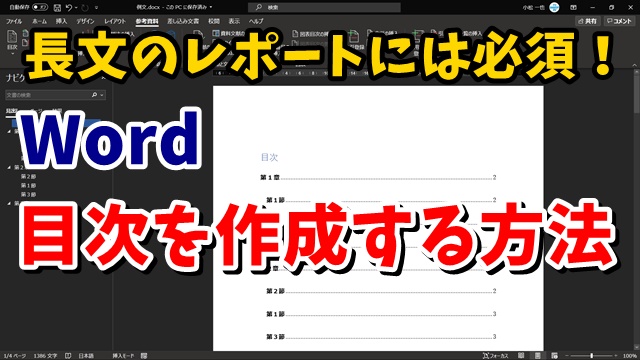Warning: Trying to access array offset on value of type bool in /home/kaz3417/pclessontv.com/public_html/wp-content/themes/izm_tcd034/functions/short_code.php on line 32
Warning: Trying to access array offset on value of type bool in /home/kaz3417/pclessontv.com/public_html/wp-content/themes/izm_tcd034/functions/short_code.php on line 32
今回は、Wordで目次を作成する方法をご紹介します。
<スポンサードリンク>
Wordで長文のレポートや
報告書などを作る場合
目次の作成が必要になります。
この目次を作成する時に
すべて自分で入力して
作成しても良いですが
Wordには目次作成の機能があります。
機能を使った目次の作成方法は
大まかな目次の形だけを
機能を使って作成して
中身は手動で入力する方法と
すべて自動で作成する方法の
二通りあります。
今回は、その二通りの方法
両方とも解説していますので
気になる方は
以下の動画をご覧ください↓
■使用ソフト
・動画キャプチャー:Bandicam
⇒ https://pclessontv.com/bandicam
・動画編集:filmora9
⇒ https://pclessontv.com/filmora9
ではでは、今回はこのへんで。
<スポンサードリンク>